微软改进 PowerPoint 中占位符的外观
昨天,微软为 Excel for Mac 用户推出了一项受欢迎的功能,终于可以让人们并排查看和编辑多个工作表了,而 Windows 用户早已拥有这项功能。现在,365 套件中的另一个程序也得到了改进,你可能会喜欢。
微软正在更新 Windows 和 Mac 上 PowerPoint 中占位符的外观。如果你不熟悉,占位符就是幻灯片上的虚线框,用来放置文本、图片或图表等内容。它们有助于使所有内容井然有序,并确保演示文稿的格式保持一致。
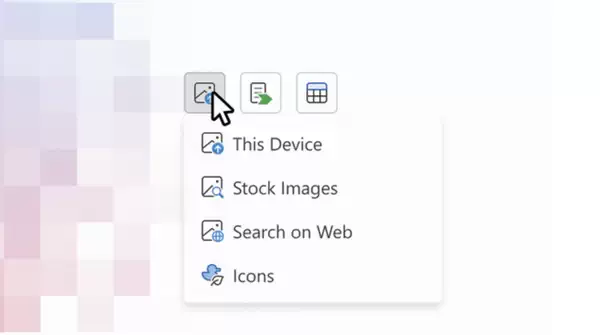
根据微软的公告,这些占位符不仅外观焕然一新,而且更加现代。它们还旨在为你可以插入的特定对象提供更清晰的指导。这似乎是为了让使用标准布局制作幻灯片更加直观。
一个显著的改进是图片占位符的工作方式。现在,您可以直接在占位符中从各种来源中进行选择,这样就可以更轻松地查找和插入图片,而无需额外的步骤,也无需在初始阶段浏览单独的菜单。
具体操作如下:
Computex 2023:英伟达推出人工智能以太网交换机Spectrum-X
- 在 PowerPoint for Windows 或 PowerPoint for Mac 中打开现有演示文稿。
- 要添加图像,请选择 插入 > 新建幻灯片,然后选择包含 图片与标题 的幻灯片版式。
- 点击 插入图片 按钮,然后在下拉菜单中选择一个图像源。
- 插入所需的图像。
- 若要添加 SmartArt,请选择“插入>新建幻灯片”,然后选择可以向其添加 SmartArt 的幻灯片版式。
- 选择“插入 SmartArt”按钮,然后选择所需的 SmartArt。
如果您依赖于品牌模板,微软建议您对其进行审查,以确保它们在使用这些经过刷新的占位符时看起来与预期一致。用户现在可能会遇到一个已知的差异:
由于网络版 PowerPoint 尚未提供此功能,因此在网络上打开和查看使用新占位符创建的模板时可能会出现一些差异。
这意味着在桌面应用程序中使用这些更新的占位符创建的演示文稿在浏览器版 PowerPoint 中查看时可能无法完美呈现或显示全部功能。
所有在 Windows 版本 2503(Build 18623.20178)或更高版本和 Mac 版本 16.96(Build 25040711)或更高版本上运行 PowerPoint 的 Microsoft 365 用户现在都可以使用这些新的占位符。此更新似乎普遍适用于普通用户,而不仅仅是 Insiders。
AMD Ryzen 9 9950X3D 和 Ryzen 9 9900X3D CPU 价格曝光
暂无标签
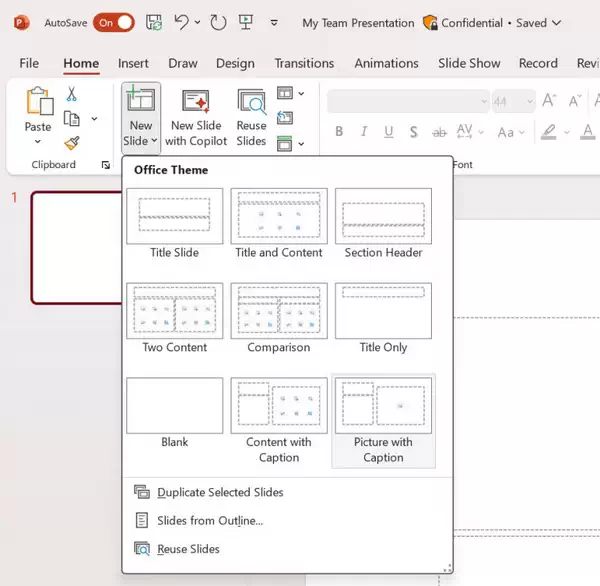
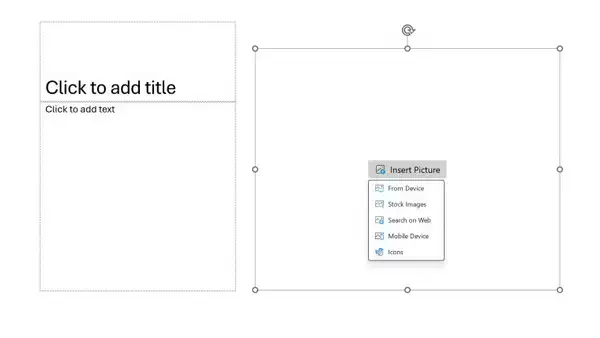

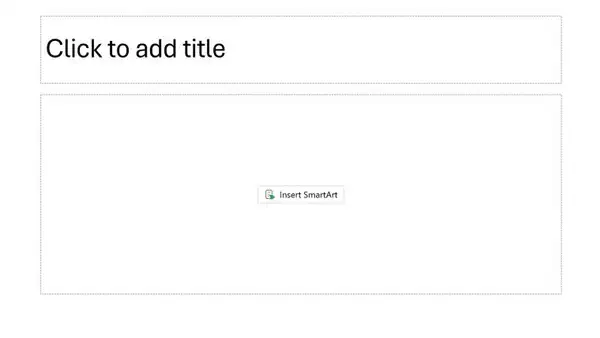
评论功能已关闭